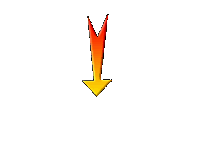|
Wir fangen die Lektion an.
Manga Girl
-
Materialeigenschaften: Setze die Vordergrundfarbe auf Weiß– Setze die Hintergrundfarbe auf Schwarz
1. Öffne das HG-Bild‘’Fond_manga_Girl ‘’-
Fenster Duplizieren !! Auf diesem Hintergrundbild werden wir arbeiten- Hintergrundebene umwandeln = Raster 1
2. Auswahlwerkzeug (S) Benutzerdefinierte Auswahl -Rechteck mit diesen Einstellungen

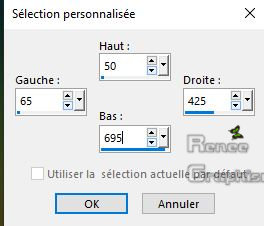
3. Auswahl-In Ebene umwandeln
Auswahl- Auswahl aufheben
4. Effekte- Plugins –AP [Lines]
Silverling mit diesen Einstellungen
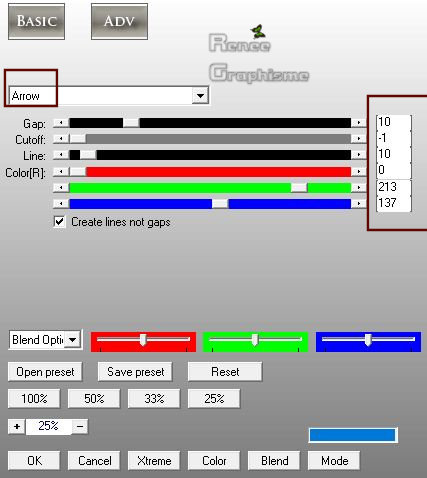
5. Effekte-Geometrieeffekte-Parallelogramm mit diesen Einstellungen
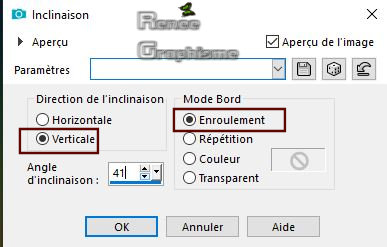
6. Ebenen- Duplizieren
7. Bild - Spiegeln - Horizontal Spiegeln ( Bild - Spiegeln in älteren PSP Versionen)
8. Ebenen- Zusammenführen- Nach unten zusammenfassen
9. Effekte- 3 D Effekte- Schlagschatten mit diesen Einstellungen:
-7/-17/40/22 schwarz
10. Ebenen- Duplizieren
11. Effekte – Bildeffekte- Versatz mit diesen Einstellungen: H = - 40 und V = 0
12. Ebenen- Zusammenführen- Nach unten zusammenfassen
13. Ebenen- Duplizieren
14. Bild - Spiegeln - Horizontal Spiegeln ( Bild - Spiegeln in älteren PSP Versionen)
15. Ebenen- Zusammenführen- Nach unten zusammenfassen
16. Effekte-Plugins– Andromeda – Perspective / Side walls/ It wrongside
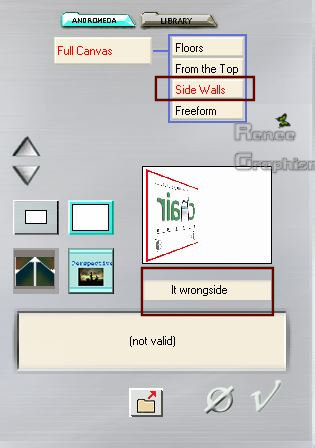
17. Effekte- Plugins–
EyeCandy5 – Extrude mit diesen Einstellungen-Farbe #2d5634
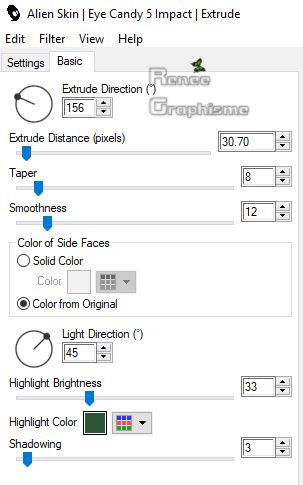
18. Öffne die Tube
‘’ReneeMangaGirl_Image 1’’
- Bearbeiten- Kopieren - Aktivieren Sie ihr Bild-Bearbeiten -Als neue Ebene einfügen
19. Effekte – Bildeffekte- Versatz mit diesen Einstellungen: H = - 328 und V = - 275
-Der Mischmodus ist bereits auf "Überzug " eingestellt
20.
Ebenen- Neue Rasterebene
21. Auswahl- Auswahl laden/speichern - Auswahl laden aus Datei und wähle Auswahl:
‘’Manga_1’’
22. Aktivieren Sie ihr Farbverlaufswerkzeug
 –
Füllen sie die Auswahl mit der VG-Farbe #ffffff –
Füllen sie die Auswahl mit der VG-Farbe #ffffff
Auswahl- Auswahl aufheben
23. Ebenen- Neue Rasterebene
24. Auswahl- Auswahl laden/speichern - Auswahl laden aus Datei und wähle Auswahl:
‘’Manga_2’’
25. Aktivieren Sie ihr Farbverlaufswerkzeug
 - Füllen sie die Auswahl mit der VG-Farbe #ffffff
- Füllen sie die Auswahl mit der VG-Farbe #ffffff
26.
Effekte-Textureffekte-Jalousie mit diesen Einstellungen / Farbe schwarz
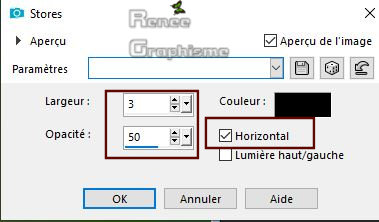
27. Ebenen-Eigenschaften: Stelle den Mischmodus der Ebene auf " Überzug "
Auswahl- Auswahl aufheben
-Aktiviere die Ebene von Raster 1 in der Ebenenpalette
28. Auswahlwerkzeug (S) Benutzerdefinierte Auswahl -Rechteck mit diesen Einstellungen
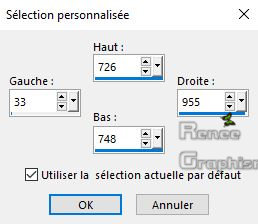
29. Auswahl-In Ebene umwandeln
30.
Effekte-Textureffekte-Jalousie wie eingestellt
Auswahl- Auswahl aufheben
31. Ebenen- Anordnen- An erste Stelle verschieben
32. Effekte- Kanteneffekte- Nachzeichnen
33. Ebenen-Eigenschaften: Stelle den Mischmodus der Ebene auf " Hartes Licht "
34. Effekte- 3 D Effekte- Schlagschatten mit diesen Einstellungen:
-7/ - 17 /40 /22 Farbe schwarz
- Aktiviere die Ebene von Raster 1 in der Ebenenpalette
35. Auswahl- Auswahl laden/speichern - Auswahl laden aus Datei und wähle Auswahl:
‘’Manga_3’’
- Auswahl-In Ebene umwandeln
Auswahl- Auswahl aufheben
36. Effekte- Plugins–
Mura’s Meister – Perpective Tilling mit diesen Einstellungen
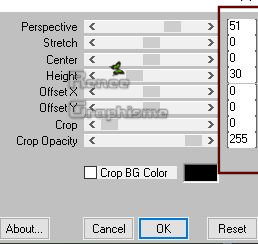
37. Effekte- Kanteneffekte- Nachzeichnen
38. Ebenen-Eigenschaften: Stelle den Mischmodus der Ebene auf " Differenz " -Setze die Deckfähigkeit der Ebene auf 77%
39. Effekte- 3 D Effekte- Schlagschatten mit diesen Einstellungen: 50/2/46/19 Farbe schwarz
40.
Ebenen- Duplizieren
41. Ebenen-Eigenschaften: Stelle den Mischmodus der Ebene auf " Differenz " -Setze die Deckfähigkeit der Ebene auf 100 %
42. Bild - Spiegeln - Vertikal Spiegeln ( Bild - Umdrehen in älteren PSP Versionen)
43. Effekte- Verzerrungseffekte- Well mit diesen Einstellungen
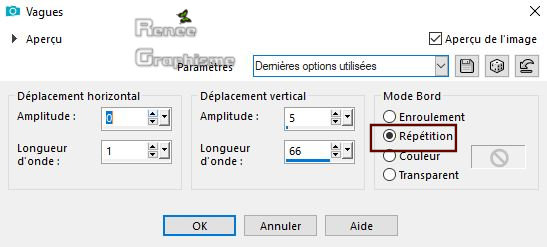
- Aktiviere die oberste Ebene in der Ebenenpalette
44. Ebenen- Neue Rasterebene
45.
Auswahl- Auswahl laden/speichern - Auswahl laden aus Datei und wähle Auswahl: ‘’Manga_4’’
46. Aktivieren Sie ihr Farbverlaufswerkzeug
 - Füllen sie die Auswahl mit der VG-Farbe #ffffff
- Füllen sie die Auswahl mit der VG-Farbe #ffffff
Auswahl- Auswahl aufheben
47. Effekte-Plugins–
EyeCandy 5 Perspective shadow mit diesen Einstellungen (Achtung. Nehmen Sie weitere manuelle Anpassungen vor, um dem Endeffekt so nahe wie möglich zu kommen(siehe Vorschaubild )
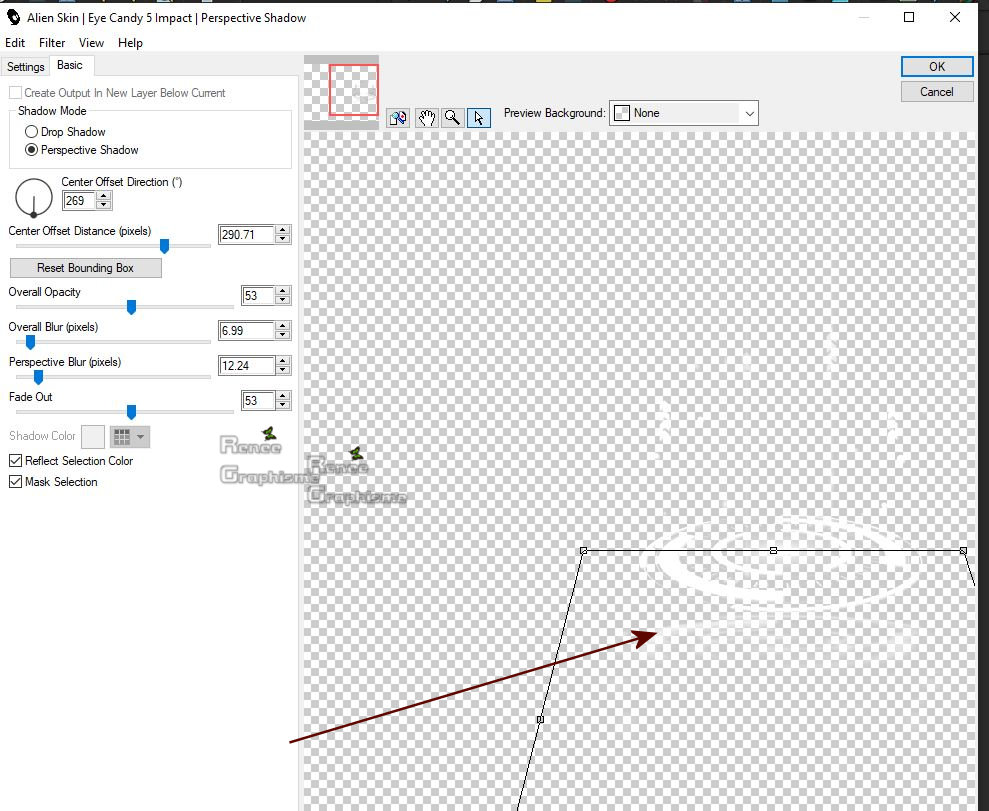
48. Öffne die Tube ‘’Renee_TUBES_Manga_Chat’’
- Bearbeiten- Kopieren - Aktivieren Sie ihr Bild-Bearbeiten -Als neue Ebene einfügen
-Wichtig !!! Verschiebe sie es an die richtige Stelle siehe Vorschaubild !!!!!
49. Effekte – Plugins–
EyeCandy 5 /Perspective shadow mit diesen Einstellungen ( Achtung. Nehmen Sie weitere manuelle Anpassungen vor, um dem Endeffekt so nahe wie möglich zu kommen wie in Punkt 47 (siehe Vorschaubild)
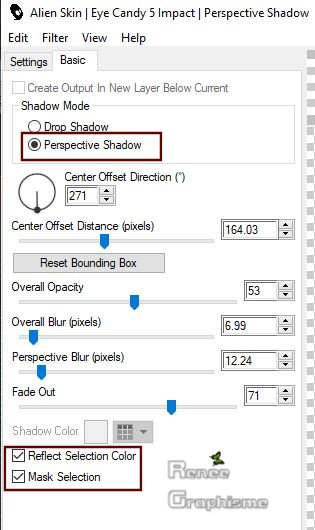
50.
Öffne die Tube ‘’ Mangat_girl_plan.pspimage’’
- Bearbeiten- Kopieren - Aktivieren Sie ihr Bild-Bearbeiten -Als neue Ebene einfügen
51. Effekte – Bildeffekte- Versatz mit diesen Einstellungen: H = 130 und V = -278
52. Ebenen- Neue Rasterebene
53. Auswahl- Auswahl laden/speichern - Auswahl laden aus Datei und wähle Auswahl:
‘’Manga_5’’
54. Aktivieren Sie ihr Farbverlaufswerkzeug  - Füllen sie die Auswahl mit der VG-Farbe #ffffff
- Füllen sie die Auswahl mit der VG-Farbe #ffffff
Auswahl- Auswahl aufheben
55. Effekte- Plugins- Unlimited 2.0 - &<BKg
Designer sf10 II> - PinWheel Magic mit der Standardeinstellung
56. Effekte- Kanteneffekte- Nachzeichnen
57. Ebenen- Duplizieren
58. Effekte- Bildeffekte- Nahtloses Kacheln mit diesen Einstellungen-Gekrümmt aktiviert
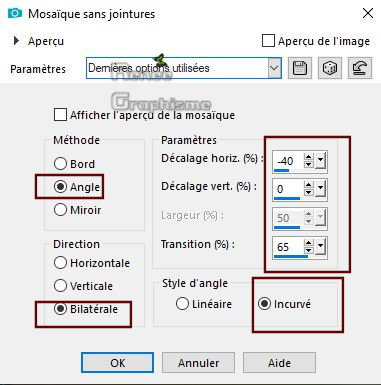
59.
Ebenen-Eigenschaften: Stelle den Mischmodus der Ebene auf " Aufhellen " -Setze die Deckfähigkeit der Ebene auf 59%
60. Öffne die Tube ‘’navy dool de
jcw modifie’’
- Bearbeiten- Kopieren - Aktivieren Sie ihr Bild-Bearbeiten -Als neue Ebene einfügen
–Verschiebungswerkzeug: Verschiebe sie die Tube an ihren Platz (Siehe Vorschaubild )
61. Öffne die Tube
‘’Mangat_girl_Chat gris’’’
- Bearbeiten- Kopieren - Aktivieren Sie ihr Bild-Bearbeiten -Als neue Ebene einfügen
–Verschiebungswerkzeug: Verschiebe sie die Tube in die rechte untere Ecke (Siehe Vorschaubild)
62. Öffne die Tube ‘’
Mangat_girl_enseignes’’
- Bearbeiten- Kopieren - Aktivieren Sie ihr Bild-Bearbeiten -Als neue Ebene einfügen
63. Objekte- Ausrichten-Oben
64. Öffne die Tube ‘’Titre ‘’ Bearbeiten- Kopieren - Aktivieren Sie ihr Bild-Bearbeiten -Als neue Ebene einfügen/Oder schreiben Sie Ihre eigenen Tekst
Is alles am richtigen Platz?
65.
Bild - Rand hinzufügen mit 1 Pixel #000000
66. Bild - Rand hinzufügen mit 15
Pixels #ffffff
67. Bild - Rand hinzufügen mit 1
Pixels #000000
68. Bild - Rand hinzufügen mit 45
Pixels #ffffff
69. Öffne die Tube " cadre
final"Bearbeiten- Kopieren - Aktivieren Sie ihr Bild-Bearbeiten -Als neue Ebene einfügen und nicht mehr verschieben
70.
Ebenen- Zusammenführen- Alle zusammenfassen
71.
Bild- Größe ändern mit 999 Pixels Breite.
Speichern als JPG
Ich hoffe es hat Ihnen genau soviel Spaß gemacht wie mir es zu schreiben.
Renée
Diese Lektion wurde von Renée geschrieben am 9 April 2019
Ausgabe
in 2019
*
Jede Ähnlichkeit wie mit anderen Lektionen ist rein zufällig .
* Vergessen sie bitte unsere Übersetzer , Tubers und Skripteverfasser nicht und bedanken sie sich für ihre mühevolle Arbeit.
Danke schön
*
|


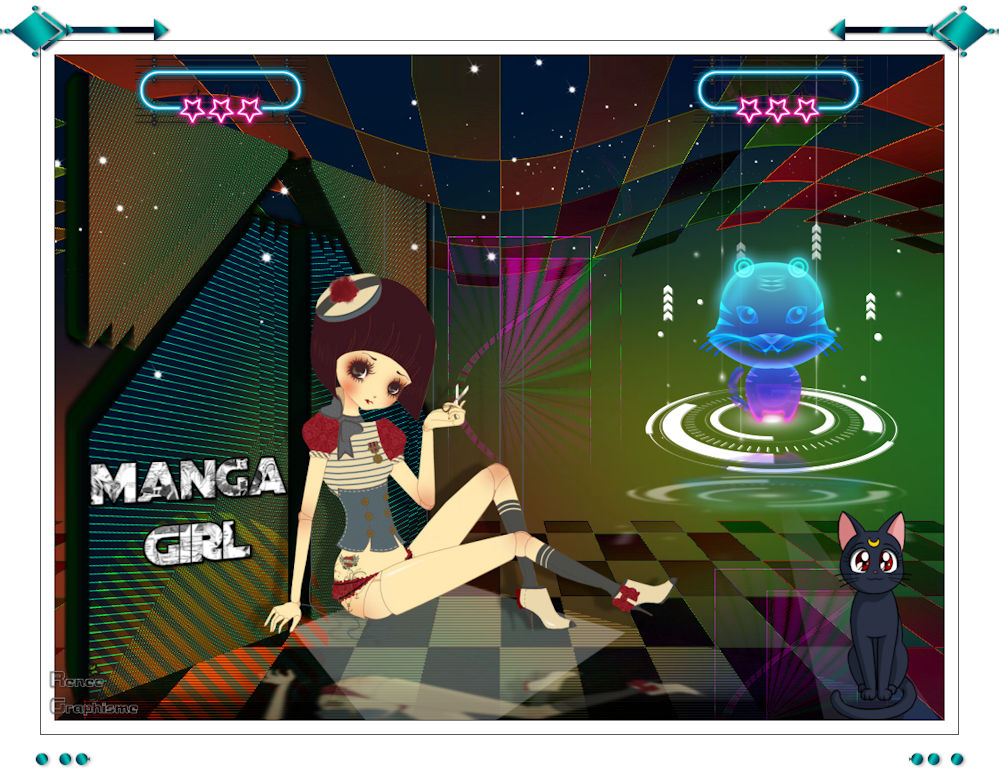
 Übersetzungen
Übersetzungen